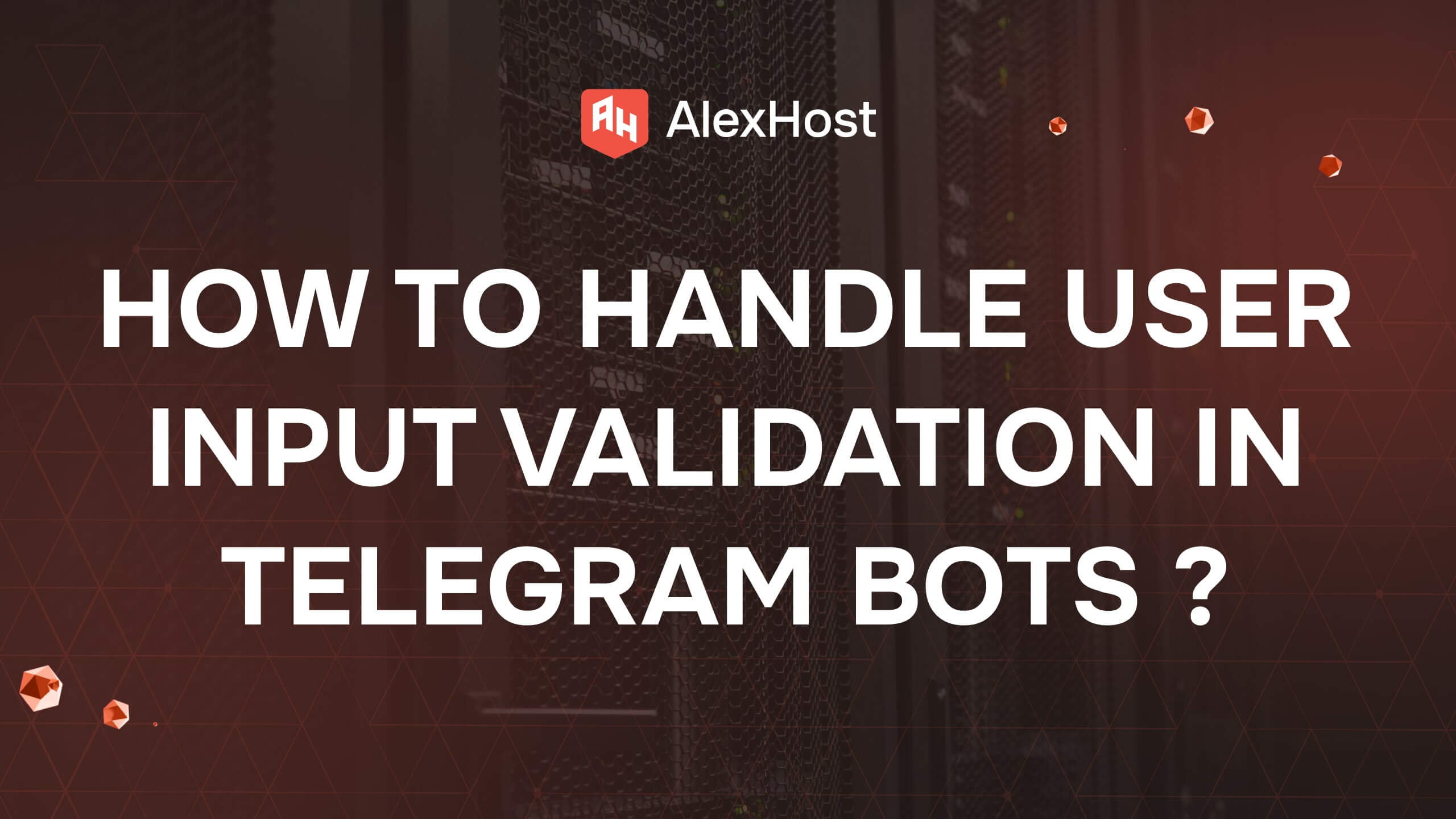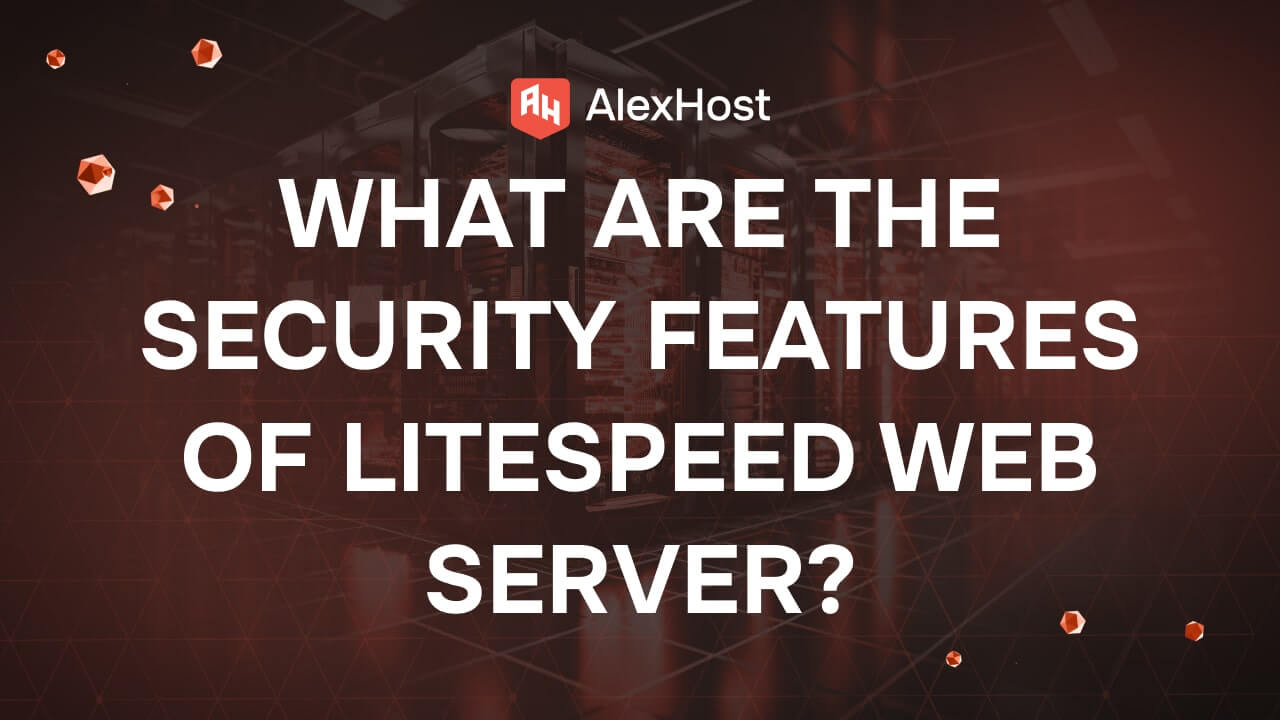Как да изчистите SSL кеша в уеб браузърите на Mac и Windows: Стъпка по стъпка
Сертификатите SSL (Secure Sockets Layer) играят ключова роля в защитата на връзките между клиент (например уеб браузър) и сървър, като криптират обменяните данни. Когато посещавате уебсайт, който използва SSL, браузърът ви съхранява SSL сертификатите в кеша си, за да ускори бъдещите връзки. Има случаи обаче, когато трябва да изчистите SSL кеша, особено когато SSL сертификатът е бил актуализиран, променен или ако се сблъскате с грешки, свързани с SSL, като например остарели или невалидни сертификати.
Тази статия ще ви помогне да изчистите SSL кеша в уеб браузърите на Mac и Windows, за да си осигурите безпроблемно и сигурно сърфиране.
Защо да изчистваме SSL кеша?
Изчистването на SSL кеша може да се наложи в следните ситуации:
- Актуализация на SSL сертификата: Ако даден уебсайт е подновил или променил своя SSL сертификат, браузърът ви може все още да използва старата кеширана версия, което води до грешки.
- Грешки в SSL връзката: Ако се сблъскате с проблеми с SSL връзката (като например предупрежденията “SSL Protocol Error” или “Your connection is not private”), изчистването на кеша често може да реши проблема.
- Опасения за сигурността: За по-голяма сигурност изчистването на кешираните SSL данни предотвратява потенциалното компрометиране на чувствителна информация.
Нека разгледаме как да изчистим SSL кеша в различни браузъри за Windows и macOS.
Изчистване на SSL кеша в уеб браузъри за Windows
1. Google Chrome (Windows)
Google Chrome не разполага с директна опция за изчистване само на SSL кеша, но ви позволява да изчистите всички данни за сърфиране, включително кешираните сертификати. Ето как да го направите:
Инструкции стъпка по стъпка:
- Отворете Google Chrome.
- Щракнете върху иконата на менюто с три точки в горния десен ъгъл и отидете на Settings (Настройки).
- Превъртете надолу и щракнете върху Поверителност и сигурност.
- Щракнете върху Изчистване на данни за сърфиране.
- Изберете All time (Всичко време) за времевия диапазон.
- Уверете се, че е избрана опцията Кеширани изображения и файлове.
- Щракнете върху Изчистване на данни.
Това ще изчисти кешираните данни на Chrome, включително SSL кеша.
2. Microsoft Edge (Windows)
Подобно на Chrome, Edge позволява на потребителите да изчистят всички данни за сърфиране, включително SSL сертификатите:
Инструкции стъпка по стъпка:
- Отворете Microsoft Edge.
- Щракнете върху иконата на менюто с три точки в горния десен ъгъл и изберете Настройки.
- Отидете на Privacy, search, and services (Поверителност, търсене и услуги).
- Превъртете надолу до Изчистване на данни за сърфиране и щракнете върху Изберете какво да изчистите.
- Задайте времевия диапазон на All time (Всичко).
- Уверете се, че е избрана опцията Кеширани изображения и файлове.
- Щракнете върху Изчисти сега.
3. Mozilla Firefox (Windows)
Firefox предоставя по-подробна опция за изчистване на кеширано уеб съдържание:
Инструкции стъпка по стъпка:
- Отворете Firefox.
- Щракнете върху менюто хамбургер (три хоризонтални линии) в горния десен ъгъл и изберете Настройки.
- В раздела Поверителност и сигурност превъртете надолу до раздела Бисквитки и данни за сайта.
- Щракнете върху Изчистване на данни.
- Поставете отметка за кеширано уеб съдържание.
- Щракнете върху Изчистване.
Ако е необходимо да премахнете определени сертификати:
- Превъртете по-надолу до раздела Сертификати.
- Щракнете върху Преглед на сертификати.
- Изберете сертификата и щракнете върху Изтриване.
4. Internet Explorer (Windows)
Въпреки че Internet Explorer вече е до голяма степен изчерпан, някои потребители все още могат да имат нужда да изчистят SSL кеша му:
Инструкции стъпка по стъпка:
- Отворете Internet Explorer.
- Щракнете върху иконата на зъбното колело и отидете на Internet options.
- В раздела Съдържание щракнете върху Изчистване на състоянието на SSL.
- Изскачащ прозорец ще потвърди, че SSL кешът е изчистен.
Изчистване на SSL кеша в уеб браузърите на Mac
1. Safari (macOS)
Safari обработва SSL кеша автоматично, но изчистването на данните на браузъра е добър начин за обновяване на кешираните сертификати:
Инструкции стъпка по стъпка:
- Отворете Safari.
- В лентата с менюта щракнете върху Safari, след което изберете Предпочитания.
- Отидете на раздела Поверителност и щракнете върху Управление на данни за уебсайтове.
- Потърсете уебсайта с проблеми със SSL, изберете го и щракнете върху Премахване.
- Алтернативно, щракнете върху Премахване на всички, за да изчистите всички кеширани данни.
2. Google Chrome (macOS)
Изчистването на SSL кеша в Chrome за macOS е идентично с процеса в Windows:
Инструкции стъпка по стъпка:
- Отворете Google Chrome.
- Щракнете върху менюто с три точки и отидете на Settings (Настройки).
- Отидете до Поверителност и сигурност и щракнете върху Изчистване на данни за сърфиране.
- Задайте времевия диапазон на All time (Всичко).
- Уверете се, че е избрана опцията Кеширани изображения и файлове.
- Щракнете върху Изчистване на данни.
3. Mozilla Firefox (macOS)
Стъпките за изчистване на SSL кеша във Firefox за macOS са същите като тези за Windows:
Инструкции стъпка по стъпка:
- Отворете Firefox.
- Щракнете върху менюто хамбургер, изберете Настройки и отидете на Поверителност и сигурност.
- В раздела ” Бисквитки и данни за сайта ” щракнете върху ” Изчистване на данни” и се уверете, че е избрано ” Кеширано уеб съдържание”.
- Щракнете върху Изчистване.
4. Microsoft Edge (macOS)
Както и в Windows, Microsoft Edge в macOS ви позволява да изчистите всички данни за сърфиране, включително SSL кеша:
Инструкции стъпка по стъпка:
- Отворете Microsoft Edge.
- Щракнете върху менюто с три точки, отидете на Settings (Настройки) и след това изберете Privacy, search, and services (Поверителност, търсене и услуги).
- Под Изчистване на данни за сърфиране щракнете върху Избери какво да изчистиш.
- Задайте времевия диапазон на All time (Всичко) и се уверете, че е избрана опцията Cached images and files (Кеширани изображения и файлове).
- Щракнете върху Изчисти сега.
Изчистване на SSL кеша чрез терминал (за напреднали – само за macOS)
За по-напредналите потребители macOS предлага начин за изчистване на SSL кеша директно чрез командния ред.
Инструкции стъпка по стъпка:
- Отворете приложението Terminal.
- Въведете следната команда, за да изчистите SSL кеша:
sudo dscacheutil -flushcache
- Натиснете Enter.
- Тази команда изчиства кеша в цялата система.
Заключение
Изчистването на SSL кеша в браузъра може да реши проблемите, свързани със сертификатите, и да подобри сигурността на сърфирането. Независимо дали използвате Chrome, Firefox, Safari, Edge или дори Internet Explorer, следването на горните стъпки гарантира, че браузърът ви използва най-актуалните сертификати за сигурна връзка. Редовното изчистване на кешираните данни също може да повиши производителността и сигурността на браузъра.